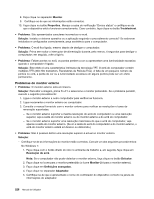Lenovo ThinkPad T420 (Portuguese) User Guide - Page 249
Default Monitor
 |
View all Lenovo ThinkPad T420 manuals
Add to My Manuals
Save this manual to your list of manuals |
Page 249 highlights
16. Defina Resolução e as Cores na janela Definições de Visualização. 17. Faça clique em OK. No Windows XP: 1. Ligue o monitor externo ao conector de monitor, e, em seguida, ligue o monitor a uma tomada eléctrica. 2. Ligue o monitor externo e o computador. 3. Prima Fn+F7 para alterar a localização da saída de visualização para monitor externo. Nota: Depois de premir Fn+F7, terá de aguardar uns instantes antes da imagem aparecer. 4. Faça clique com o botão direito do rato no ambiente de trabalho e faça clique em Properties para abrir a janela Display Properties. 5. Faça clique no separador Settings. 6. Faça clique em Advanced. 7. Faça clique no separador Monitor. Verifique as informações do monitor para se certificar de que o tipo de monitor está correcto. Se estiver, faça clique em OK para fechar a janela; caso contrário, proceda do seguinte modo. 8. Se for apresentado mais do que um tipo de monitor, seleccione Default Monitor. 9. Faça clique em Properties. 10. Faça clique no separador Driver. 11. Faça clique em Update Driver. O assistente de actualização de hardware é apresentado. 12. Faça clique em No, not this time e, em seguida, faça clique em Next. 13. Seleccione Install from a list or specific location (Advanced) e, em seguida, faça clique em Next. 14. Seleccione Don't search. I will choose the driver to install e, em seguida, faça clique em Next. 15. Desmarque a caixa de verificação Show compatible hardware. 16. Seleccione Manufacturers e Models para o monitor. 17. Depois de actualizar o controlador, faça clique em OK para fechar a janela de propriedades. 18. Defina Colors e Screen area na janela Display Properties. 19. Faça clique em OK. • Problema: O ecrã está ilegível ou distorcido. Solução:Certifique-se de as informações do monitor estão correctas. (Consulte a "Solução" para definir uma resolução superior para o monitor externo.) Certifique-se de que é seleccionado o tipo de monitor apropriado. (Consulte a "Solução" para definir uma resolução superior para o monitor externo.) Certifique-se de que é seleccionada uma frequência de actualização adequada procedendo do seguinte modo: No Windows 7: 1. Ligue o monitor externo ao conector de monitor, e, em seguida, ligue o monitor a uma tomada eléctrica. 2. Ligue o monitor externo e o computador. 3. Faça clique com o botão direito do rato no ambiente de trabalho e, em seguida, faça clique em Resolução de ecrã. Nota: Se o computador não puder detectar o monitor externo, faça clique no botão Detectar. 4. Faça clique no ícone para o monitor pretendido (o ícone Monitor-2 é para o monitor externo). Capítulo 10. Resolver problemas do computador 229